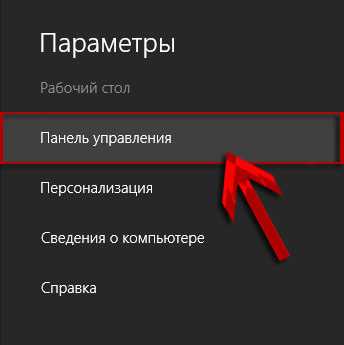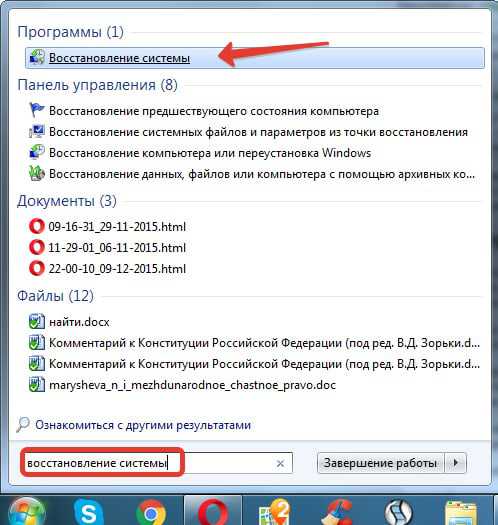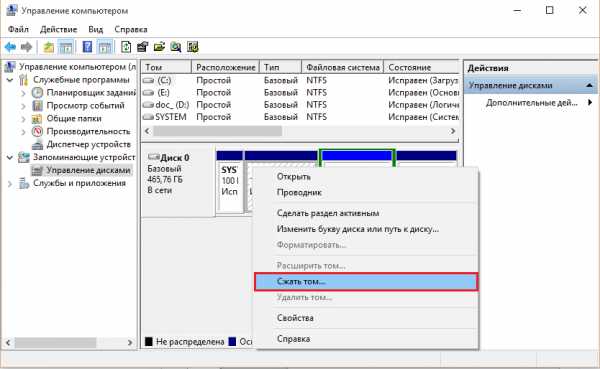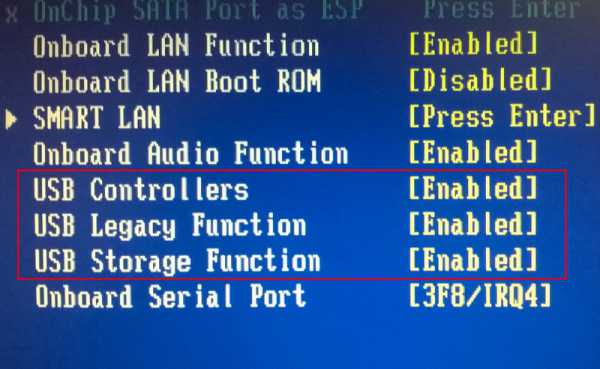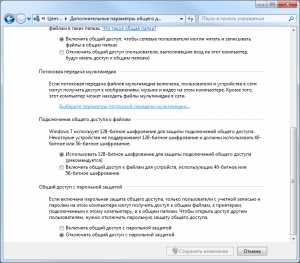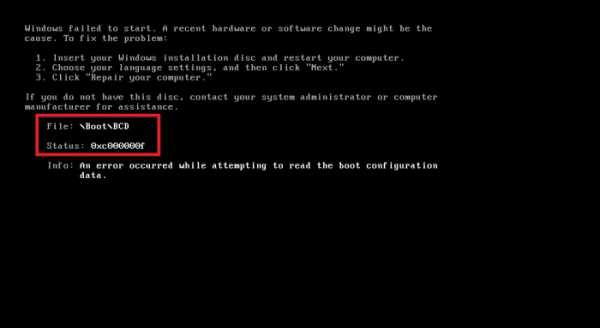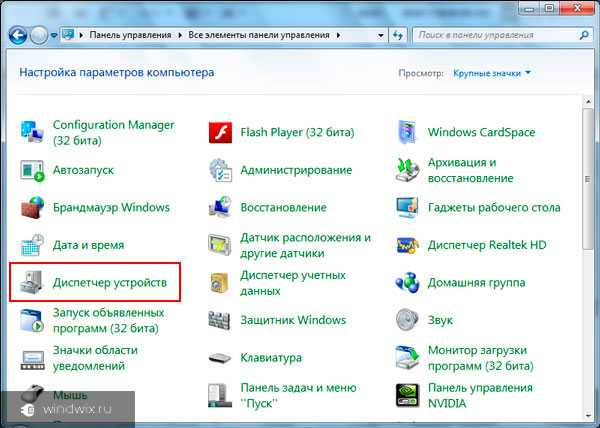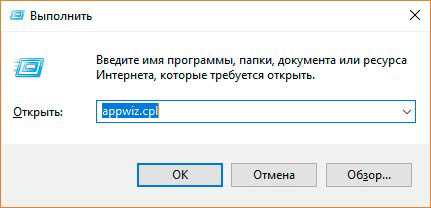Driver power state failure windows 7 как исправить
Исправление ошибки driver power state failure windows 10, 8 и 7
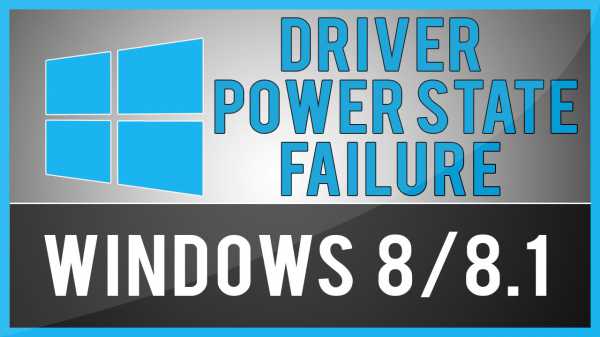
Некоторые люди придерживаются мнения, что все новое – обязательно лучше старого. Поэтому они сразу бросаются за новинками, толком не разобравшись в их достоинствах и недостатках. Аналогичная ситуация случается и в сфере цифровых технологий – не успел кто-то выпустить очередной продукт, как многие пользователи спешат обновить свои старые версии программ, систем и так далее. Но в подобных действиях есть один существенный минус – новейший продукт не всегда полностью оптимизирован и идеально отлажен. Это может стать причиной возникновения разнообразных ошибок. Например, часто можно встретить выскакивание сообщения «ошибка driver power state failure windows 10, 7, 8» при попытке обновить операционную систему до более свежей версии.
Естественно, что синий экран смерти может заставить нервировать любого человека. Тем не менее, практически всегда есть решение. В случае с кодом ошибки driver power state failure windows 10 оно тоже есть – главное определить первопричины и выбрать правильную методику лечения.
Что вызывает подобную неприятность?
Существует несколько основных причин, которые могут вызвать синий экран «driver power state failure». Естественно, что их следует все знать, чтобы эффективно найти способ решения поставленной задачи:
- Ранее используемые драйверы совершенно не соответствуют особенностям новой версии операционки от Microsoft.
- Обнаружилось повреждение системного реестра.
- Возникли проблемы с оперативкой или винчестером.
Конечно, всегда можно отказаться от обновления и вернуться на старый вариант оперативной системы. Но зачем отказывать себе в удовольствии оценить новую разработку, если у нас есть ответ на вопрос — как исправить «driver power state failure windows 7»!?
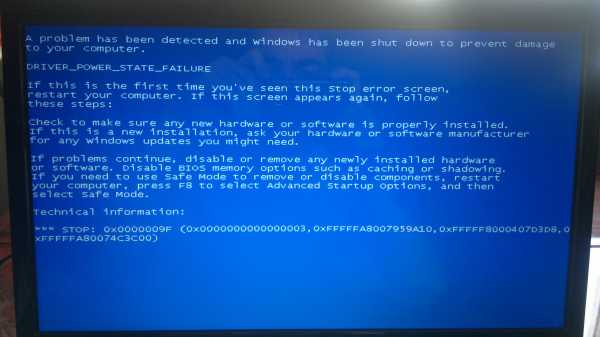
Эффективная методика лечения
Итак, есть экран с сообщением «driver power state failure windows 10, 8, 7», есть список возможных причин. Приступаем к лечению.
Первый этап – попытка исправить ситуацию с помощью восстановления нормального состояния реестра. Так как сообщение «driver power state failure windows 8» не даст полноценно войти в систему, потребуется выполнить следующие действия:
- Выполнить перезагрузку компьютера.
- Заново зайти в систему через безопасный режим.
- Обеспечить себе доступ в интернет, чтобы скачать из сети одну из специализированных программ. Это может быть Wise Registry Cleaner или всем знакомый CCleaner.
- Установить ПО, начать проверку и исправление ошибок.
Второй этап – обновление драйверов, которое придется выполнять также в безопасном режиме – синий экран «driver power state failure driver» продолжает блокировать возможность полноценного запуска системы.
Ставить более актуальные версии этих файлов рекомендуем в ручном режиме. То есть:
- Выполнить заход в диспетчер устройств.
- Поочередно переходить в настройки каждого оборудования.
- Выбирать инструмент, отвечающий за обновление установленных драйверов.
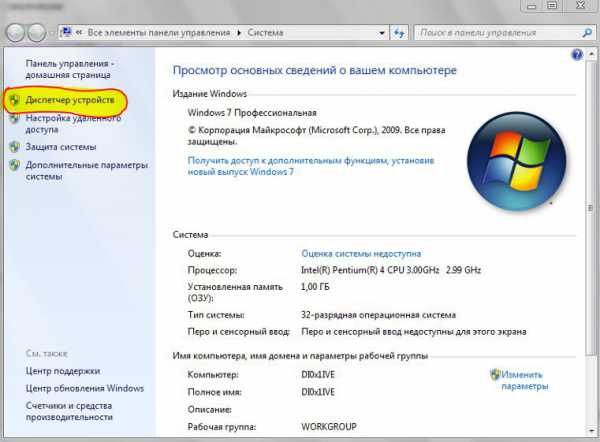
Самое неприятное, если пользователь доберется до третьего этапа, так как он подразумевает, что установленная память или жесткий диск работают неполноценно, то есть, в скором времени что-то из оборудования придется поменять.
Для поверки винчестера потребуется скачать и запустить одну из специализированных программ: Victoria, HDD Control Ashampoo, HDDScan или их аналоги.
Оперативную память, опять же, лучше проверять руками. Если установлено несколько планок, то необходимо:
- Отключить комп от питания.
- Вскрыть корпус.
- Достать первую планку. Запустить компьютер.
- Если ошибка проявляется опять, то повторить процедуру со съемом следующей планки.
- И так до тех пор, пока одно из снятых изделий не приведет к тому, что ошибка полностью исчезнет с экрана монитора.
Если на ПК эксплуатируется память в одном изделии, то потребуется взять на время гарантированно рабочую планку у друзей или родственников, чтобы проверить работоспособность используемой.
Предложенное видео также является очень полезным для тех, кто столкнулся с подобной проблемой:
helpmyos.ru
Код ошибки driver power state failure Виндовс
Любая новая операционная система от Microsoft привлекает пользователей тем, что им предоставляются какие-то дополнительные возможности, более интересный внешний вид и многое другое. Поэтому не удивительно, что многие люди, абсолютно не задумываясь, решают по быстрее перейти на только вышедшую или более продвинутую ОС, чем та, которую они использовали до этого момента. Иногда обновление системы происходит без каких-либо эксцессов, но бывают ситуации, приводящие к сообщению «ошибка driver power state failure windows 10, 7, 8» и, что самое неприятное, к появлению так называемого «экрана смерти».
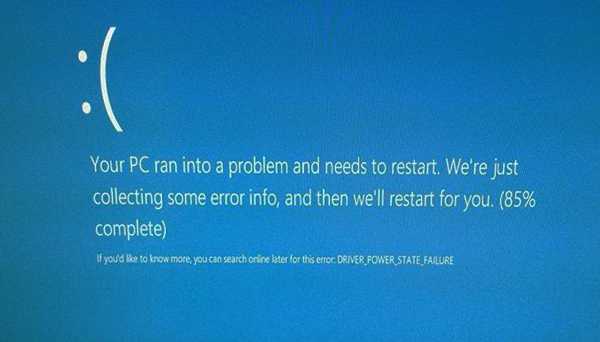
О чем сообщает код ошибки driver power state failure windows 10? Данная информация очень важна, так как позволяет правильно подобрать методику лечения. Существует несколько первопричин.
Часть из них относится к программной среде, вторая – к аппаратной:
- Установленные драйверы не предназначены для использования в условиях эксплуатации новой операционной системы.
- Обнаружено повреждение файлов реестра.
- Установленный накопитель или планки оперативной памяти не справляются со своими функциями, а значит, требуют замены.
Вот собственно все причины, из-за которых может возникнуть синий экран «driver power state failure». Некоторые пользователи не доходят даже до этого шага: сносят только установленную операционную систему и продолжают использовать устаревшую, хотя имеют очень много шансов выйти из создавшегося положения победителями – для этого достаточно только дочитать материал о том, как исправить «driver power state failure windows 7» до конца.
Решение проблемной ошибки
Как исправить driver power state failure windows 10, 8, 7?
- Естественно, что первым шагом на этом пути станет исправление неприятностей, связанных с реестром. Что требуется? Скачать и установить одну из специализированных программ (CCleaner, Wise Registry Cleaner и так далее). Естественно, что для этого необходимо войти в систему в безопасном режиме, так как сообщение «0x0000009f driver power state failure” просто не даст возможности запуститься обычным образом.
- После диагностического процесса и попытки самолечения необходимо попытаться запустить OS обычным образом. Не помогло? Опять запускается режим безопасной загрузки и пробуется второй способ исправления ситуации, связанной с driver power state failure windows 8.
- В этот раз потребуется потратить значительно больше времени, так как придется открыть диспетчер устройств и обновить каждый драйвер для оборудования, которое установлено на компе. Естественно, полностью в ручном режиме. Конечно, существует специальное ПО. Позволяющее сделать задуманный процесс быстрее, но оно часто дает сбой, например, спокойно может установить более древнюю версию нужного драйвера – а это не способствует разрешению возникшей ситуации.
- Последний способ касается проверки работоспособности винчестера и оперативной памяти – надпись «driver power state failure driver» легко может информировать пользователя и о такой возможной неприятности.
Оперативку проверить легко, если в ПК используется несколько планок:
- Вынимается одно из них (конечно при полностью выключенном PC).
- Загружается ОС и проверяется результат.
- Если операционная система загружается нормально, то именно снятую планку следует поменять на новое изделие, благо стоит оно сегодня не очень дорого.
Для диагностирования накопителя необходимо использовать одну из программ, предназначенных именно для этих целей. Это может быть: Виктория, HDDScan, HDD Control Ashampoo и так далее. Винт диагностируется, иногда неприятность решается на программном уровне, иногда, к огромному сожалению, перед человеком возникает вопрос о необходимости приобретения нового накопителя. Даже если юзер откажется от эксплуатации более мощной OS, все равно данные о неисправности винчестера говорят о том, что это устройство, в самое ближайшее время, может полностью перестать функционировать.
windowserror.ru
Синий экран смерти 0x0000009F
Рейтинг: / 31
Просмотров: 78869Синий экран смерти 0x0000009F указывает, что драйвер находится в противоречивом или недопустимом значении питания.
Параметры DRIVER_POWER_STATE_FAILURE:
| 1 параметр | 2 параметр | 3 параметр | 4 параметр | Причина |
| 0x1 | Объект устройство | Зарезервированный параметр | Зарезервированный параметр | У объекта устройства, который освобождается все еще, есть запрос питания. |
| 0x2 | Объект целевое устройство | Объект устройство | Объект драйвер | Объект устройство завершал пакет запросов на ввод-вывод (IRP) для системного запроса состояния питания, без вызова PoStartNextPowerIrp. |
| 0x3 (только Microsoft windows 2000) | Указатель на объект целевое устройство | Указатель на объект устройство | IRP | Драйвер устройства не корректно установил IRP в режим "ожидания" или завершения IRP. |
| 0x3(Microsoft windows XP и старше) | Стек объекта «физическое устройство» (PDO) | Стек Объекта «функциональное устройство» (FDO). В windows 7 этот параметр указывает на структуру nt! TRIAGE_9F_POWER | Блокированный IRP | Объект устройство слишком долго блокировал IRP. |
| 0x4 (windows Vista и старше) | Значение тайм-аута, в секундах | Поток, который содержит блокировку Plug and Play (PnP) | В windows 7 этот параметр указывает на структуру nt! TRIAGE_9F_PNP. | Изменение состояния питания приводило к таймауту ожидания для синхронизации с подсистемой PnP. |
| 0x100 (только windows 2000) | Указатель на не разбитые страницы объекта устройство | Указатель на объект целевое устройство | Указатель на зарегистрированный объект устройство | Объекты устройство в devnode несовместимо использовали DO_POWER_PAGABLE. |
| 0x101 (только windows 2000) | Объект дочернее устройство (FDO) | Объект дочернее устройство (PDO) | Объект родительское устройство | Объект родительское устройство обнаружил, что дочернее устройство не установило бит DO_POWER_PAGABLE. |
| 0x500 (только windows Xp и windows Server) | Зарезервированный параметр | Объект целевое устройство | Объект целевое устройство | Объект устройство завершал пакет запросов на ввод-вывод (IRP) для системного запроса состояния питания, без вызова PoStartNextPowerIrp. |
Решение
Для устранения ошибки воспользуйтесь статьей “Общие рекомендации по устранению BSoD”.
Буду признателен, если воспользуетесь кнопочками:
BsodStop.ru
Как исправить driver power state failure windows 10
Помимо названия ошибки, Вы можете видеть код остановки driver power state failure 0x0000009F, 9f или 0x0000009F. Эта ошибка относиться к определенному типу BSOD обычно возникающих на Вашем компьютере, из-за отказа драйверов или его повреждения. В основном она возникает при возобновлении или помещении компьютера в режим ожидания.
Проблема может обычно быть решена при помощи перезапуска системы. Однако, если перезапуск не сработает, можете попытаться использовать предложенные решения, которые Вы увидите ниже. Из этой статьи Вы узнаете как исправить power state driver failure windows 8.
Обычно Driver Power State Failure происходит, когда мы обновляем или устанавливаем новые “драйверы” в windows. В основном люди жалуются на эту проблему, после обновления их видео драйвера и драйвера сетевой платы. Что делать, если мой windows не открывается (если Вы хотите знать как исправить driver power state failure windows 10 , пропустите этот шаг).
как исправить driver power state failure windows 8 / 10.
Очень часто, эта ошибка делает Ваш компьютер или ноутбук полностью неприменимыми к работе. Поэтому вам нужно запустить компьютер в специфическом режиме.
Если Ваш компьютер нормально запускается, и Вы получаете эту ошибку во время работы системы, Вы можете пропустить этот шаг и переместиться ниже.
Есть две вещи, которые могут помочь Вам запустить виндовс:
Во-первых, Вы должны будете попытаться запустить компьютер в безопасном режиме, потому что это — самый быстрый способ открыть windows, не получая ошибку посреди запуска.
Чтобы открыть безопасный режим, Вы должны будете нажать некоторые определенные клавиши, во время запуска компьютера. Это поможет Вам открыть Advanced Boot Options, в которых можно будет выбрать опцию под названием Безопасный режим.
Если на Вашем компьютере установлена windows 7/Vista, нажимайте клавишу F8 при запуске компьютера. Для windows 8/10 “Shift + F8 key”.
Если открыть Safe Mode не удалось, придется использовать специальный инструмент восстановления windows Sturtup Repair:
Восстановление при загрузке или startup repair (windows 7) Восстановление при загрузке или startup repair win8/10
1) Исправляем драйверы
 Компьютерные Драйверы являются пакетом программного обеспечения PC. Драйверы ответственны за программное обеспечение.
Компьютерные Драйверы являются пакетом программного обеспечения PC. Драйверы ответственны за программное обеспечение.
Попытайтесь обновить свои “Видео, Звук, LAN и Wi-Fi” драйверы. Это самые распространенные драйверы, вызывающие эту проблему. Если их обновление не помогло исправить ошибку, придется обновлять ВСЕ драйвера на компьютере.
Обновить драйвера можно несколькими способами:
- Если у Вас лицензионная версия windows(либо взломанная), можно обновить драйверы при помощи Диспетчера устройств.
- Самым лучшим вариантом будет загрузить драйвера прямо с официального веб-сайта производителя вашего ПК.
После загрузки, просто установите драйвера, как обычное программное обеспечение. Затем обязательно перезагрузите компьютер, для того , чтобы увидеть изменения.
Если обновление драйверов все еще не решило Вашу проблему, тогда windows имеет более серьёзную проблему. Более подробно об этом можно прочитать ниже.
2) windows FIX Scan
- Откройте CMD(командную строку) от имени администратора.
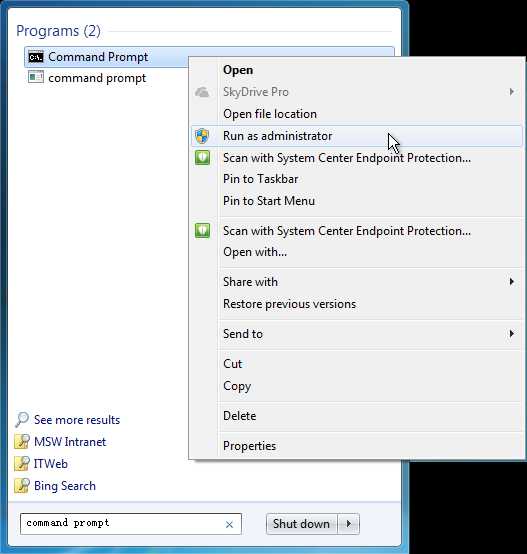
- Введите команду “Sfc/Scannow”. Эта команда проверит компьютер на наличие ошибок и по возможности исправит их.
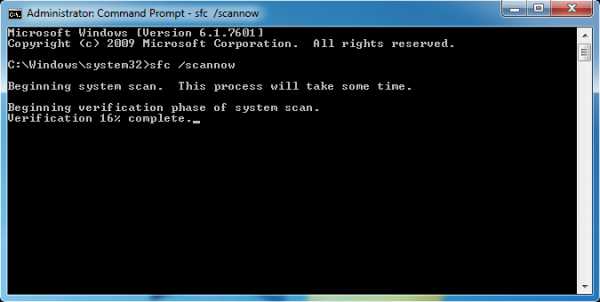 Примечание: не закрывайте окно CMD, пока проверка не завершится на 100%.
Примечание: не закрывайте окно CMD, пока проверка не завершится на 100%.
Перезапустите компьютер. Если проблема ушла — Вас можно поздравить. Если нет, переходите к следующему шагу.
3) Реестр windows был поврежден.
 Реестр windows является «банком данных», который содержит некоторую важную информацию о Вашем компьютерном оборудовании и операционной системе. Обычно изменять реестр не рекомендуется, потому что все программы и приложения обычно создают модификации реестра автоматически.
Реестр windows является «банком данных», который содержит некоторую важную информацию о Вашем компьютерном оборудовании и операционной системе. Обычно изменять реестр не рекомендуется, потому что все программы и приложения обычно создают модификации реестра автоматически.
Есть много причин, по которым реестр может быть поврежден. Например вирусы, либо вредоносное ПО.
Конечно Вам не придется изменять реестр в ручную. Для этого есть специальные программы:
- CCleaner
- Zookware
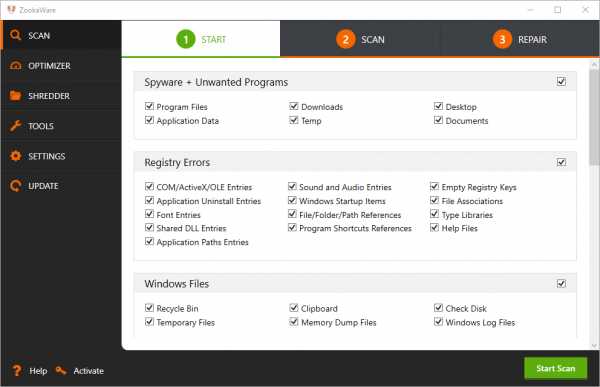
Программы имеют простои и понятный интерфейс, поэтому я не вижу смысла в том, чтбы подробно опичывать весь процесс.
4) Выключаем настройки быстрого запуска.
В операционной системе есть функция быстрой загрузки, после выключения ПК. Она так же может быть причиной этой ошибки. Нам нужно ее отключить. Не волнуйтесь, это практически никак не повлияет на скорость загрузки ПК.
- Переходим в настройки электропитания.
- Нажимаем на » Действие кнопок питания«
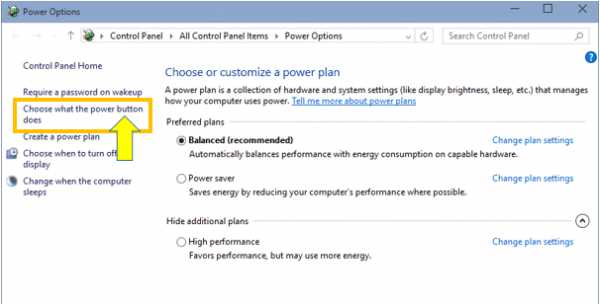
- Теперь отключаем функцию быстрого запуска, так как показано на скриншоте:
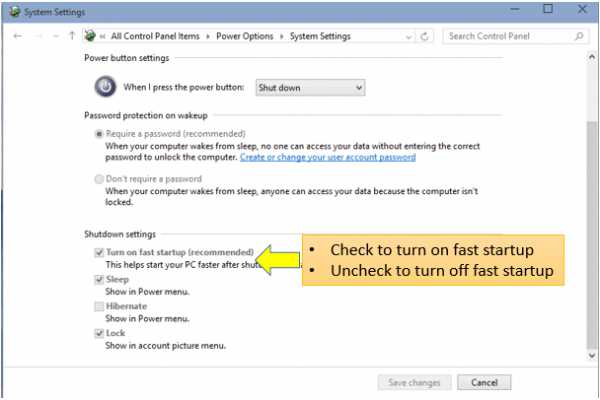
5) Исправляем BIOS.
Если ничего из выше перечисленного не помогло решить проблему, есть еще одно решение. Возможно проблема в BIOS и Вам нужно его обновить.
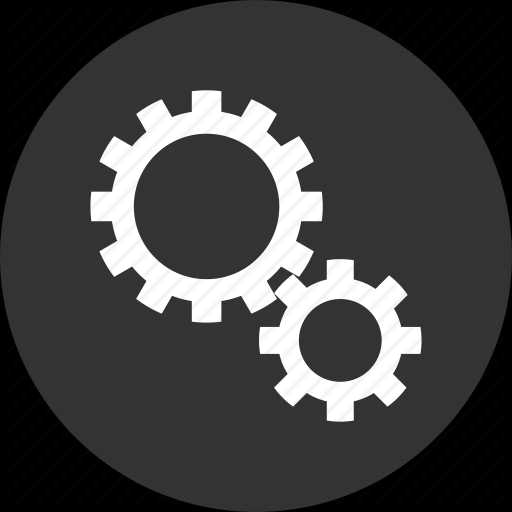 Вам нужен номер модели вашего ноутбука или системной платы. Чтобы его узнать, нужно разобрать ноутбук/ПК, и найти номер. Но гораздо проще это можно сделать при помощи программы CPU-Z.
Вам нужен номер модели вашего ноутбука или системной платы. Чтобы его узнать, нужно разобрать ноутбук/ПК, и найти номер. Но гораздо проще это можно сделать при помощи программы CPU-Z.
Так, теперь ищите свое обновление BIOS:
Прописываем этот номер в любой поисковой системе и находим официальный сайт производителя ПК. На нем вы можете найти подходящее обновление BIOS, а также инструкцию по его обновлению. Там же вы можете найти другую полезную информацию о вашем компьютере.
Надеюсь теперь Вы знаете как исправить driver power state failure windows 8.1.
comp4all.online
Ошибка driver power state failure windows 10

При попытке обновить конфигурацию нового оборудования в windows 10 в диспетчере устройств появляется синий экран смерти с обозначением Driver Power State Failure.
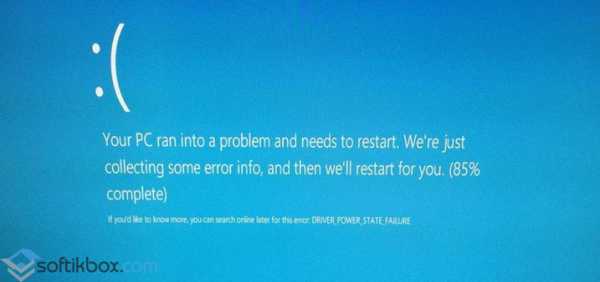
Такая ошибка может быть вызвана неправильно сконфигурированными или устаревшими драйверами, повреждением системных файлов, разделов реестра, самого жёсткого диска или оперативной памяти.
Читайте также: Как исправить ошибку whea uncorrectable error в windows 8.1 или windows 10?
Методы исправления ошибки
Наиболее частой причиной ошибки Driver Power State Failure в windows 10 является несовместимость драйвера, так как большинство оборудования не адаптировано под новую операционную систему. Поэтому конфликтный драйвер должен быть удалён. Для этого нужно загрузиться в безопасном режиме. Как это сделать, читайте Как загрузиться в безопасном режиме в windows 10?
Чтобы узнать, какой драйвер выдает ошибку, стоит изучить малый дамп. Для этого рекомендуем ознакомиться с темой Синий экран? Определяем ошибку с помощью малого дампа.
После того, как вы вошли в систему в безопасном режиме и знаете, какой драйвер ошибочный, открываем «Диспетчер устройств». Находим оборудование, которому принадлежит дефектный драйвер, жмём правой кнопкой и кликаем «Удалить драйвер».
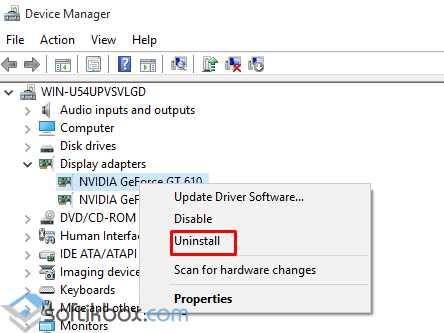
Перезагружаем компьютер в стандартный режим, загружаем новый драйвер с официального сайта разработчика оборудования.
Если вам не удалось войти в систему в безопасном режиме стандартным методом, стоит воспользоваться загрузочным диском.
- Для этого вставляем диск в дисковод и переходим в BIOS, нажимая несколько раз «F2», «Del» во время загрузки ОС. В разделе приоритетности загрузки выставляем привод CD/DVD или флешку (если образ системы у вас на накопителе).
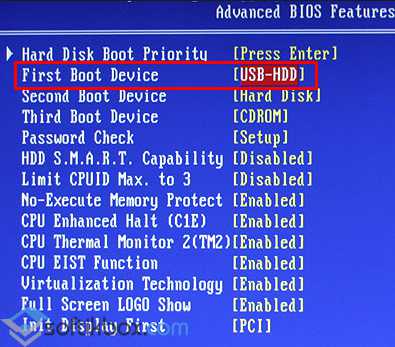
- Жмём F Запустится установочный диск. Выбираем «Восстановление системы».
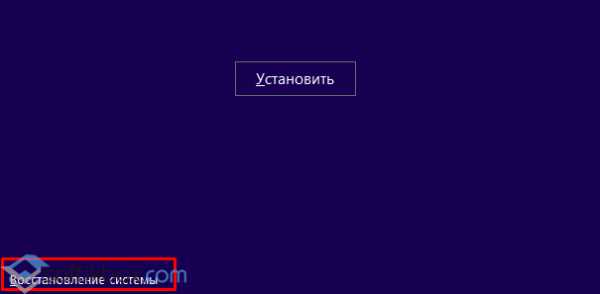 В следующем окне жмём «Дополнительные параметры» и «Поиск и устранение неисправностей» или «Диагностика».
В следующем окне жмём «Дополнительные параметры» и «Поиск и устранение неисправностей» или «Диагностика».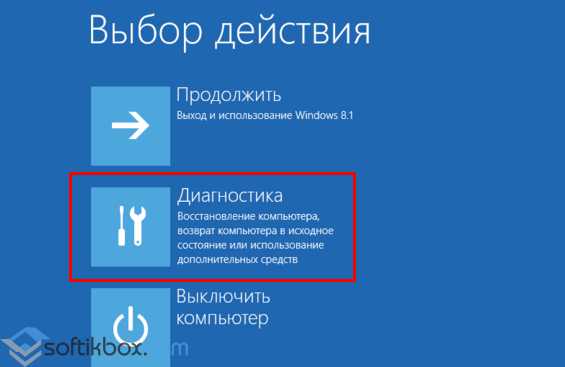
- В новом окне выбираем «Дополнительные параметры» и после «Параметры загрузки».
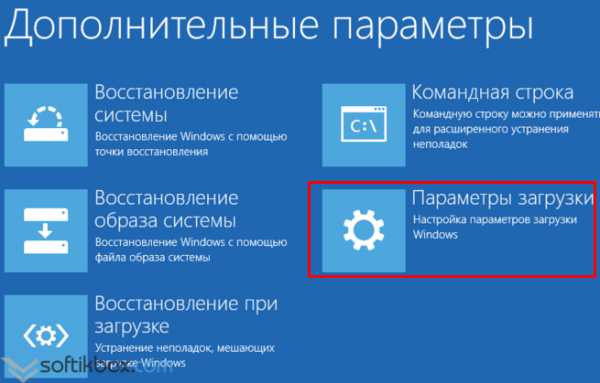
- Из списка выбираем «Безопасный режим» и жмём «Перезагрузить».
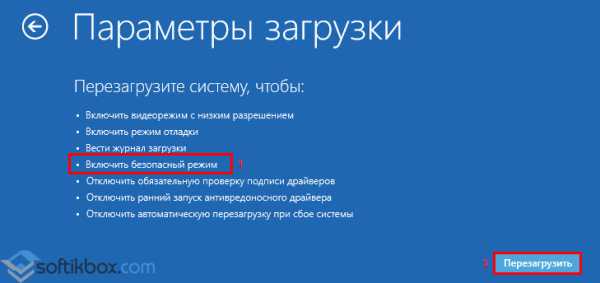
- Загрузившись в безопасном режиме, жмём «Win+R» и вводим «devmgmt.msc».
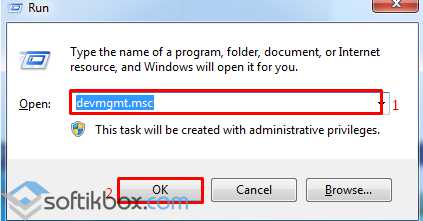
- Откроется «Диспетчер устройств». Находим ошибочный драйвер с жёлтым значком, удаляем его и перезагружаем ПК,
Чтобы найти нужный драйвер, стоит ознакомиться с материалами Как найти драйвер, зная код устройства? и Driver Detective – программа для поиска необходимых драйверов.
SoftikBox.com